
Тъмният режим, който Windows 10 ни предлага, е идеален, когато използваме компютъра си с ниска околна светлина, главно през нощта, за да избегнем това в крайна сметка наранява очите ни. Ако също искаме да избегнем проблеми със съня, можем да го комбинираме с режима Night Light, който елиминира сините тонове на екрана от жълтеникави.
Windows 10 не ни позволява да програмираме родно, така че единственият начин да го направим е влезте в менюто за конфигурация на нашето оборудване в раздела Цветове. За да намалим стъпките, които трябва да следваме, можем да направим пряк път към стартовото меню, но все пак това все още е бавен процес.
За щастие, онова, което Windows не ни дава, ние се предлагаме от приложения на трети страни, малки приложения, които трудно заемат място на нашия компютър, но ни позволяват да спестяваме време всеки ден. Благодарение на приложението Лесен тъмен режим, можем да конфигурираме нашето оборудване така, че чрез клавишна комбинация активираме или деактивираме тъмния режим бързо.
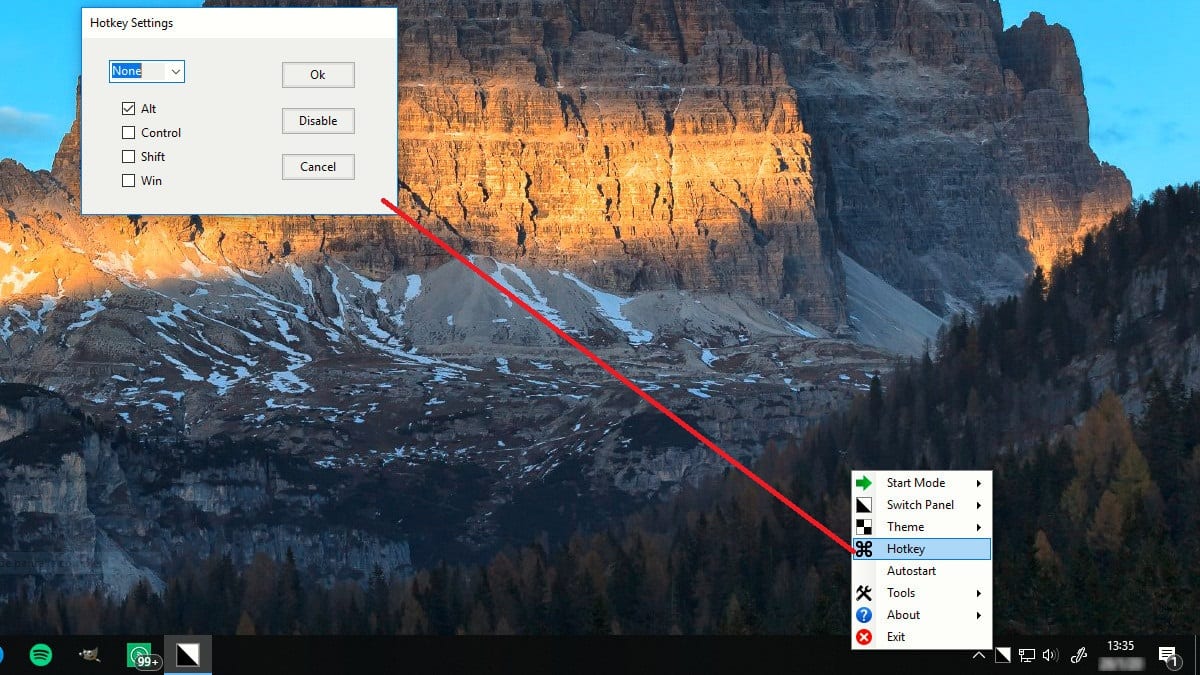
След като изтеглим и инсталираме това приложение, идеалното е да го поставим в менюто за зареждане на нашия компютър, за да можем винаги да го имаме под ръка, когато имаме нужда. След като изтеглим приложението и го стартираме, трябва да влезем в раздела за настройки на клавишните комбинации, където ще установим комбинацията от клавиши, която искаме да използваме за активиране на тъмния режим.
Когато създаваме комбинация от клавиши, не само можем да избираме между числата 0 9, но също така можем да избираме между всички номера на азбуката в допълнение към функционалните клавиши, от F1 до F12.
Лесният тъмен режим ни предлага най-бързия и най-удобен начин за активиране и деактивиране на тъмния режим на нашето оборудване. Какво още е свободен и едва ли заема място в нашия екип. Какво повече бихте могли да поискате?